Filtrer et trier les modèles
Apprenez à filtrer et à trier les modèles à partir de l'application Web et de l'application portable.Vous aurez besoin
Les filtres et les ordres de tri que vous appliquez sur l'application Web et l'application portable resteront en place, même si vous naviguez entre les pages ou si vous vous déconnectez et vous reconnectez.
Quels sont les filtres de modèle disponibles ?
Filtre | Description |
|---|---|
Propriétaire | Filtre basé sur les modèles que vous possédez. |
Disponible pour | Filtre basé sur l'utilisateur ou le groupe auquel le modèle est accessible. La sélection d'un groupe inclut les modèles de tous les utilisateurs de ce groupe. |
Filtrer les modèles
Sélectionnez
 Modèles dans la barre latérale ou sélectionnez-le dans
Modèles dans la barre latérale ou sélectionnez-le dans Plus.
Cliquez sur
Ajouter un filtre en haut à gauche de la liste et choisissez les filtres :
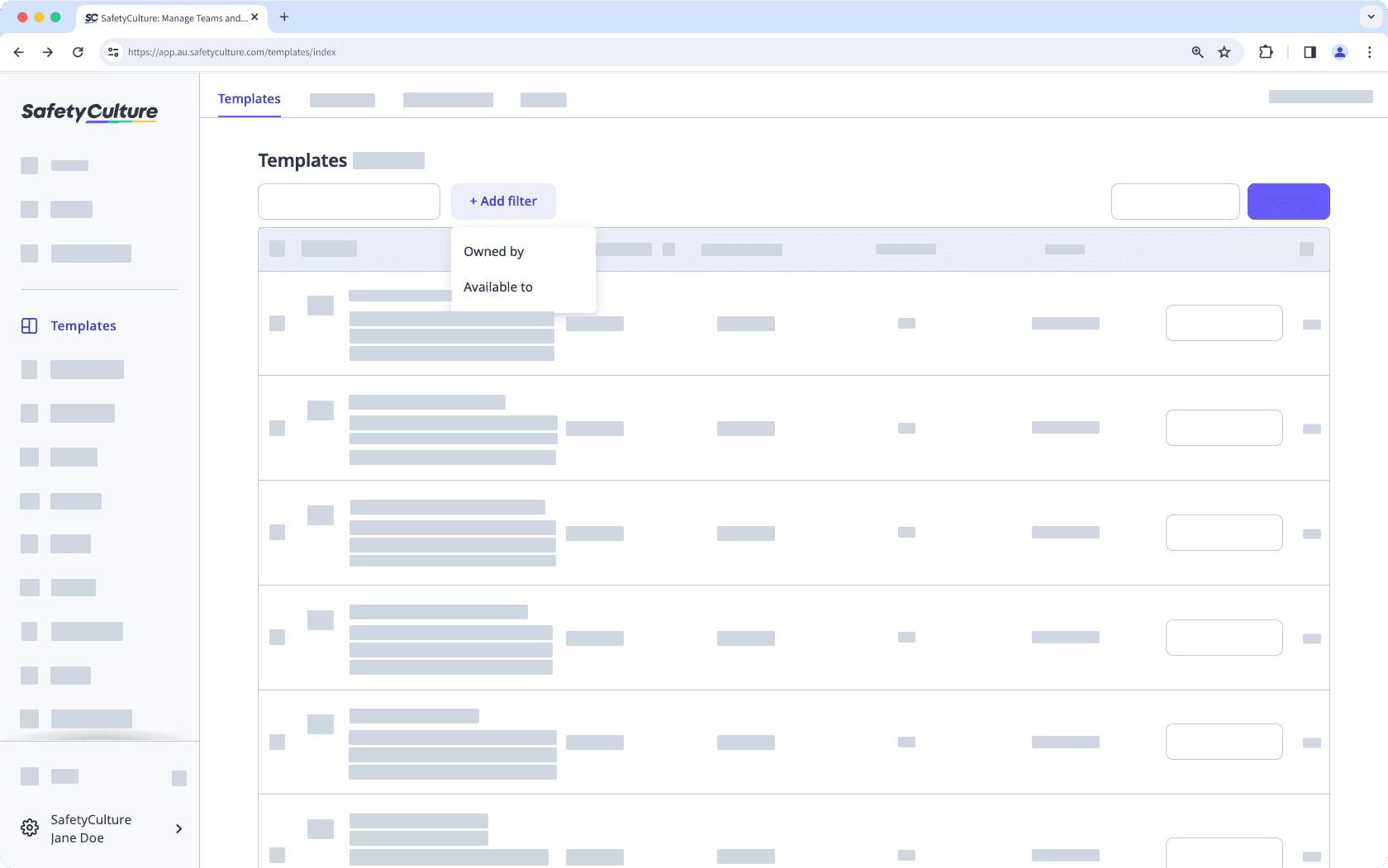
Une fois que vous avez sélectionné vos filtres, cliquez sur Terminé pour actualiser la liste et n'afficher que les modèles qui correspondent à vos filtres.
Pour affiner vos résultats, répétez l'étape 3 pour ajouter d'autres filtres, ou cliquez sur
sur les filtres existants pour les supprimer et recommencer.
Trier les modèles
Sélectionnez
 Modèles dans la barre latérale ou sélectionnez-le dans
Modèles dans la barre latérale ou sélectionnez-le dans Plus.
Trier à partir des en-têtes de colonne. Vous pouvez également cliquer sur la flèche pour trier la liste en fonction de l'option sélectionnée.
Modèles : Trier par titre de modèle.
trie les modèles dans l'ordre suivant : symboles, chiffres, puis alphabétique de A à Z.
trie les modèles dans l'ordre inverse.
Dernière publication : Trier par date de publication du modèle.
Trie à partir du modèle le plus ancien par date de publication et
trie à partir du modèle le plus récent par date de publication.
Dernière modification : Trie par date de modification du modèle.
Trie à partir du modèle le plus ancien par date de modification et
trie à partir du modèle le plus récent par date de modification.
Statut : Trie par date de création du modèle.
Trie à partir du modèle le plus ancien par date de création et
trie à partir du modèle le plus récent par date de création.
Répétez l'étape 3 pour trier votre liste dans des ordres différents.
Ouvrez l'application portable.
Sélectionnez l'onglet Modèles en haut de votre écran.
Appuyez sur
en haut à droite de votre écran.
Sélectionnez parmi les options de filtre :
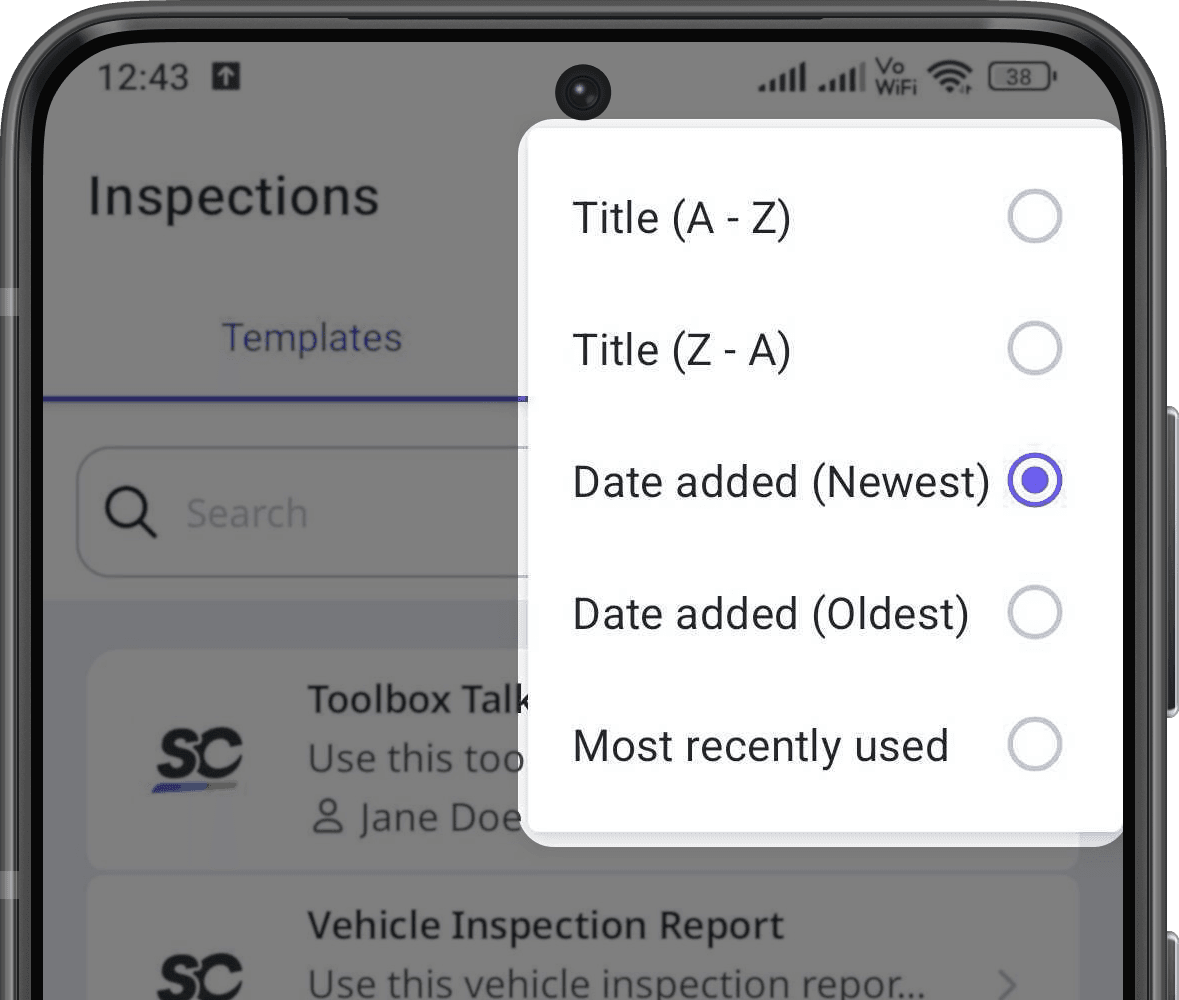
Titre (A-Z) : Triez par titre de modèle par ordre alphabétique de A à Z.
Titre (Z-A) : Triez par titre de modèle par ordre alphabétique de Z à A.
Date d'ajout (la plus récente) : Trier par date de création, en affichant les modèles les plus récents en premier.
Date d'ajout (la plus ancienne) : Trier par date de création, en commençant par le modèle le plus ancien.
Le plus récemment utilisé : Trier par dernière utilisation, en affichant en premier le modèle le plus récemment utilisé.
Répétez l'étape 4 pour trier votre liste dans des ordres différents.
Ouvrez l'application portable.
Appuyez sur
Inspections dans la barre de navigation ou sélectionnez-le dans
Plus.
Sélectionnez l'onglet En cours et terminéesen haut de votre écran.
Appuyez sur
en haut à droite de votre écran.
Sélectionnez parmi les options de filtre :
Titre (A-Z) : Triez par titre de modèle par ordre alphabétique de A à Z.
Titre (Z-A) : Triez par titre de modèle par ordre alphabétique de Z à A.
Date d'ajout (la plus récente) : Trier par date de création, en affichant les modèles les plus récents en premier.
Date d'ajout (la plus ancienne) : Trier par date de création, en commençant par le modèle le plus ancien.
Le plus récemment utilisé : Trier par dernière utilisation, en affichant en premier le modèle le plus récemment utilisé.
Répétez l'étape 4 pour trier votre liste dans des ordres différents.
Vous ne pouvez trier vos modèles par statut que si votre organisation dispose de l' Offre Gratuite.
Cette page vous a-t-elle été utile?
Merci pour votre commentaire.